Kod błędu konsoli Xbox 360 8015000a [Poprawka]
![Kod błędu konsoli Xbox 360 8015000a [Poprawka]](https://cdn.thewindowsclub.blog/wp-content/uploads/2023/10/xbox-360-error-code-8015000a-fix-1-640x375.webp)
W tym artykule pokażemy kilka rozwiązań pozwalających rozwiązać problem z kodem błędu 8015000a konsoli Xbox 360 . Pełny komunikat o błędzie to:
Przepraszamy, w tej chwili nie można pobrać Twojego profilu Xbox Live. Spróbuj ponownie później.
Lub
Przepraszamy, nie można teraz pobrać Twojego profilu Xbox Live. Spróbuj ponownie później.
![Kod błędu konsoli Xbox 360 8015000a [Poprawka] Kod błędu konsoli Xbox 360 8015000a [Poprawka]](https://cdn.thewindowsclub.blog/wp-content/uploads/2023/10/xbox-360-error-code-8015000a-fix.webp)
Jaki jest kod 8015000a na konsoli Xbox?
Zwykle ten błąd pojawia się, gdy próbujesz pobrać swój profil na konsolę Xbox 360. Za ten problem może odpowiadać wiele czynników, ale najczęstsze obejmują problemy z serwerem, problemy z połączeniem internetowym itp.
Kod błędu konsoli Xbox 360 8015000a [Poprawka]
Na konsoli Xbox 360 może wystąpić błąd o kodzie 8015000a wynikający z problemu z serwerem. Przed wykonaniem jakichkolwiek kroków rozwiązywania problemów sprawdź, czy nie występuje problem z serwerami Xbox. Wyświetli status na żywo różnych usług Xbox, takich jak urządzenia i sieci, gry w chmurze i gra zdalna itp.
Jeśli po stronie Xbox wszystko jest w porządku, poniższe rozwiązania pomogą Ci naprawić kod błędu Xbox 8015000a.
- Wyłącz i wyłącz router Wi-Fi
- Opróżnij pamięć podręczną DNS
- Wyczyść pamięć podręczną Xbox
- Usuń uszkodzony profil Xbox
- Zresetuj konsolę Xbox do ustawień fabrycznych

1] Wyłącz i wyłącz router Wi-Fi

Internet jest jedną z najczęstszych przyczyn powodujących ten błąd. Sugerujemy wyłączenie i wyłączenie routera Wi-Fi. Naprawi to tymczasowe usterki. Wykonaj poniższe czynności, aby włączyć i ponownie włączyć router Wi-Fi.
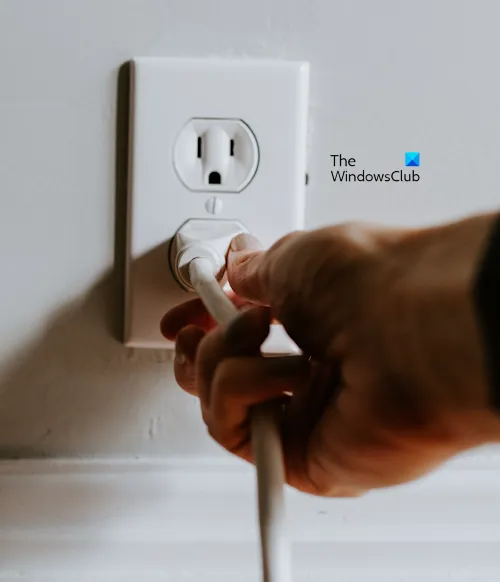
- Odłącz zasilacz od routera.
- Poczekaj kilka minut.
- Podłącz zasilacz z powrotem do routera.
- Poczekaj, aż router uruchomi się i połączy się z Internetem.
Spróbuj pobrać swój profil i sprawdź, czy przyniesie to jakieś zmiany.
2] Opróżnij pamięć podręczną DNS
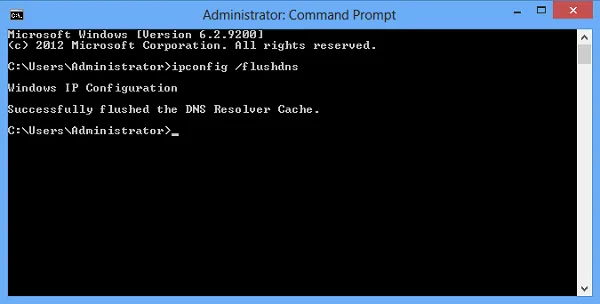
opróżnij pamięć podręczną DNS![]()
3] Wyczyść pamięć podręczną Xbox
Wyczyszczenie pamięci podręcznej konsoli Xbox pomaga rozwiązać wiele problemów. Sugerujemy wykonanie tej czynności. Usunie tymczasowe lub uszkodzone dane przechowywane na konsoli. Poniższe kroki poprowadzą Cię w tym zakresie.
- Przejdź do Ustawień , naciskając przycisk Przewodnik na kontrolerze Xbox.
- Wybierz Ustawienia systemowe .
- Wybierz opcję Pamięć .
- Zaznacz, ale nie wybieraj urządzenia pamięci masowej, a następnie naciśnij przycisk Y na kontrolerze, aby wyświetlić Opcje urządzenia.
- Na ekranie Opcje urządzenia wybierz opcję Wyczyść pamięć podręczną systemu .
- Wybierz opcję Tak .
Po wyczyszczeniu pamięci podręcznej systemu powrócisz do ekranu Urządzenia pamięci masowej. Aby powrócić do strony głównej Xbox, naciśnij przycisk Przewodnik. Teraz sprawdź, czy możesz pobrać swój profil, czy nie.
4] Usuń uszkodzony profil Xbox

- Naciśnij przycisk przewodnika na kontrolerze Xbox.
- Przejdź do Ustawień .
- Wybierz System .
- Wybierz opcję Pamięć .
- Wybierz urządzenie pamięci masowej, na którym przechowywany jest uszkodzony profil.
- Wybierz Profile graczy .
- Wybierz uszkodzony profil.
- Naciśnij przycisk Y na kontrolerze.
- Wybierz opcję Usuń i opcję Usuń tylko profil .
Ta czynność spowoduje jedynie usunięcie Twojego profilu bez usunięcia zapisanych gier i osiągnięć w nienaruszonym stanie.
5] Zresetuj konsolę Xbox do ustawień fabrycznych
Przywrócenie ustawień fabrycznych konsoli Xbox może również pomóc w rozwiązaniu tego błędu. Ta czynność może, ale nie musi, spowodować usunięcie Twoich danych na konsoli Xbox 360, w zależności od opcji wybranej podczas procesu. Wykonaj kroki wymienione poniżej, aby rozwiązać ten problem.
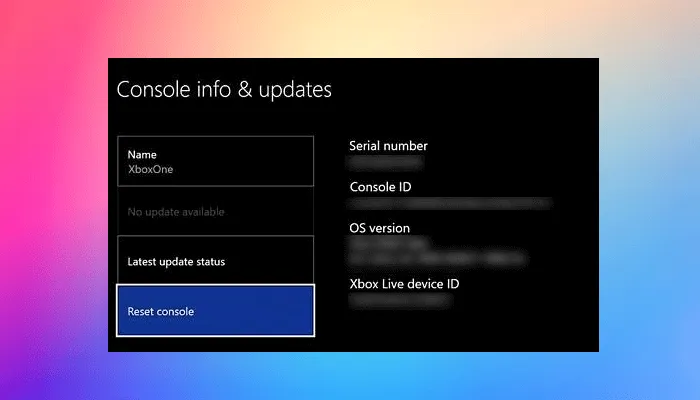
- Naciśnij przycisk Xbox , aby otworzyć przewodnik.
- Wybierz opcję Profil i system > Ustawienia > System > Informacje o konsoli .
- Wybierz Resetuj konsolę .
- Na ekranie Zresetuj konsolę.
- Wybierz Resetuj i zachowaj moje gry i aplikacje .
Otóż to. Mam nadzieję, że powyższe rozwiązania pomogą Ci rozwiązać Twój problem.
Czy wszystkie konsole Xbox 360 są kompatybilne z Wi-Fi?
Nie, nie wszystkie konsole Xbox 360 są kompatybilne z Wi-Fi. Tylko konsole Xbox 360 S i Xbox 360 E mają wbudowane Wi-Fi. Oryginalna konsola Xbox 360 nie ma wbudowanej sieci Wi-Fi, ale możesz użyć adaptera sieci bezprzewodowej dla konsoli Xbox 360, aby połączyć ją z siecią Wi-Fi. Jeśli podłączysz adapter do konsoli Xbox 360 S, spowoduje to wyłączenie wewnętrznej funkcji bezprzewodowej N konsoli.



Dodaj komentarz